Ngay khi bạn chuẩn bị kích hoạt PC Windows của mình, thì mã lỗi 0xC004F074 xuất hiện. Điều này ngăn bạn tiếp tục quá trình kích hoạt và buộc bạn phải sử dụng PC với các tính năng hạn chế.
Mặc dù đây có thể là một thông báo lỗi khó chịu và không rõ cần xử lý ra sao, nhưng hãy cùng Quantrimang.com xem cách bạn có thể dễ dàng giải quyết vấn đề này qua bài viết sau đây nhé!
1. Chạy trình khắc phục sự cố Windows Update và Activation
Bất cứ khi nào bạn gặp sự cố hệ thống, các công cụ khắc phục sự cố của Windows có thể hữu ích. Trong trường hợp này, bài viết sẽ xem xét cách trình khắc phục sự cố Windows Update và Activation có thể giúp khắc phục sự cố kích hoạt này.
Để bắt đầu, hãy mở trình gỡ rối Windows Update bằng cách làm theo các bước sau:
B1: Điều hướng đến menu Start Windows > PC Settings > Update & Security, sau đó nhấp vào Troubleshoot ở bên trái.
B2: Cuộn xuống trên bảng điều khiển bên phải, nhấp vào tùy chọn Windows Update, sau đó nhấp vào nút Run the troubleshooter. Làm theo hướng dẫn trên màn hình để hoàn tất quá trình.
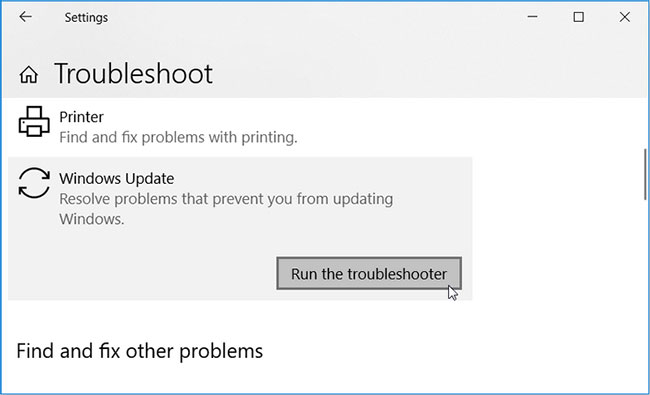
Khi hoàn tất, hãy chạy trình gỡ rối kích hoạt bằng cách làm theo các bước sau:
B1: Điều hướng đến menu Start Windows > PC Settings > Update & Security, sau đó nhấp vào Activation ở bên trái.
B2: Tiếp theo, nhấp vào tùy chọn Troubleshoot và làm theo hướng dẫn trên màn hình để hoàn tất quá trình.
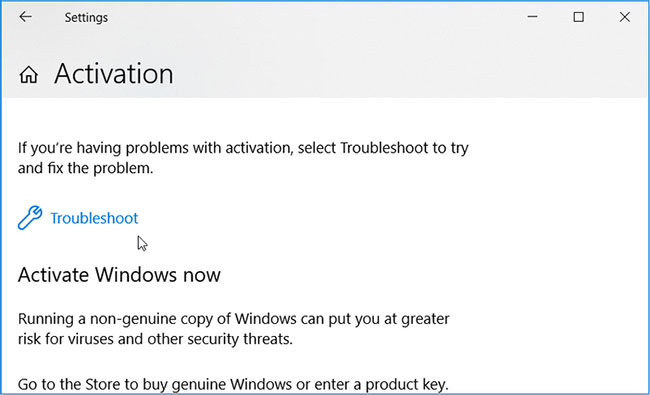
2. Cài đặt lại product key bằng công cụ quản lý cấp phép phần mềm
Nếu bạn gặp phải lỗi này khi sử dụng product key hiện có, hãy thử gỡ cài đặt và cài đặt lại product key thông qua Command Prompt. Để thực hiện việc này, bạn sẽ cần chạy lệnh bằng Software Licensing Management Tool (slmgr).
Để bắt đầu, đây là cách bạn có thể gỡ cài đặt và cài đặt lại product key trên thiết bị Windows của mình:
B1: Nhấn Win + R để mở hộp thoại lệnh Run.
B2: Nhập CMD rồi nhấn Ctrl + Shift + Enter để mở Command Prompt với quyền admin.
B3: Nhập lệnh sau và sau đó nhấn Enter:
slmgr.vbs/dlvB4: Tiếp theo, chạy lệnh sau để gỡ cài đặt product key hiện có khỏi thiết bị:
slmgr.vbs /upkB5: Khi bạn hoàn tất, hãy nhập lệnh sau để cài đặt lại product key:
slmgr.vbs /ipk <New_Product_Key>Thay thế lệnh New_Product_Key bằng product key thực rồi nhấn Enter để chạy lệnh. Chờ cho quá trình hoàn tất và sau đó khởi động lại máy tính.
3. Mua một bản sao Windows chính hãng hoặc thử một phương pháp kích hoạt khác
Mã lỗi 0xC004f074 rất có thể sẽ xuất hiện nếu bạn đang cố kích hoạt phiên bản Windows vi phạm bản quyền. Vì vậy, cách tốt nhất để tránh vấn đề này là mua một phiên bản Windows chính hãng.
Nếu bạn gặp phải sự cố này trên bản Windows chính hãng, hãy thử sử dụng một phương pháp kích hoạt khác. Nếu bạn đang sử dụng product key, hãy thử kích hoạt bằng giấy phép kỹ thuật số. Ngoài ra, hãy thử chuyển giấy phép kỹ thuật số từ một trong các thiết bị Windows của bạn.
4. Tắt tính năng Fast Startup
Tính năng Fast Startup giúp khởi động lại PC của bạn nhanh hơn bình thường. Tuy nhiên, tính năng này có thể hạn chế một số chức năng của PC. Ví dụ, Fast Startup có thể hạn chế bạn truy cập cài đặt BIOS/UEFI hoặc thậm chí ảnh hưởng đến các bản cập nhật Windows. Vì vậy, tính năng này thậm chí có thể là lý do khiến bạn gặp phải sự cố kích hoạt trên thiết bị.
Để giải quyết vấn đề này, bạn có thể xem xét việc tắt tính năng Fast Startup.
5. Sửa chữa các file hệ thống bị hỏng bằng cách sử dụng SFC và DISM
Các file hệ thống bị hỏng có thể là một trong số những nguyên nhân gây ra sự cố kích hoạt này. Trong trường hợp này, bạn có thể sử dụng các công cụ DISM và SFC tích hợp sẵn để tìm và sửa chữa tất cả các file hệ thống bị hỏng trên thiết bị của mình.
6. Tạm thời vô hiệu hóa Windows Defender Firewall
Bạn có thể gặp phải lỗi kích hoạt 0xc004f074 khi tường lửa ngăn Windows cấp phép qua Internet. Trong trường hợp này, bạn có thể xem xét tạm thời tắt tường lửa, sau đó bật lại khi đã kích hoạt Windows.
Và nếu đang sử dụng chương trình diệt virus của bên thứ ba, bạn cũng có thể cần tạm thời tắt chương trình này. Nhưng hãy đảm bảo bật lại chương trình này ngay sau khi kích hoạt Windows.
7. Liên hệ với bộ phận hỗ trợ của Microsoft

Nếu mọi thứ không như ý, có lẽ đã đến lúc liên hệ với bộ phận hỗ trợ của Microsoft. Bạn có thể yêu cầu thay đổi hoặc reset lại product key của mình. Nếu không, họ sẽ cung cấp lời khuyên tốt nhất về cách bạn có thể dễ dàng kích hoạt Windows.
Trong hầu hết các trường hợp, bạn có thể cần cung cấp thông số kỹ thuật PC của mình. Vì vậy, hãy nhớ kiểm tra và lưu các thông số kỹ thuật PC phòng trường hợp cần dùng đến trong quá trình này.
 Công nghệ
Công nghệ  AI
AI  Windows
Windows  iPhone
iPhone  Android
Android  Học IT
Học IT  Download
Download  Tiện ích
Tiện ích  Khoa học
Khoa học  Game
Game  Làng CN
Làng CN  Ứng dụng
Ứng dụng 



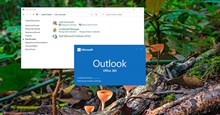




 Windows 11
Windows 11  Windows 10
Windows 10  Windows 7
Windows 7  Windows 8
Windows 8  Cấu hình Router/Switch
Cấu hình Router/Switch 









 Linux
Linux  Đồng hồ thông minh
Đồng hồ thông minh  macOS
macOS  Chụp ảnh - Quay phim
Chụp ảnh - Quay phim  Thủ thuật SEO
Thủ thuật SEO  Phần cứng
Phần cứng  Kiến thức cơ bản
Kiến thức cơ bản  Lập trình
Lập trình  Dịch vụ công trực tuyến
Dịch vụ công trực tuyến  Dịch vụ nhà mạng
Dịch vụ nhà mạng  Quiz công nghệ
Quiz công nghệ  Microsoft Word 2016
Microsoft Word 2016  Microsoft Word 2013
Microsoft Word 2013  Microsoft Word 2007
Microsoft Word 2007  Microsoft Excel 2019
Microsoft Excel 2019  Microsoft Excel 2016
Microsoft Excel 2016  Microsoft PowerPoint 2019
Microsoft PowerPoint 2019  Google Sheets
Google Sheets  Học Photoshop
Học Photoshop  Lập trình Scratch
Lập trình Scratch  Bootstrap
Bootstrap  Năng suất
Năng suất  Game - Trò chơi
Game - Trò chơi  Hệ thống
Hệ thống  Thiết kế & Đồ họa
Thiết kế & Đồ họa  Internet
Internet  Bảo mật, Antivirus
Bảo mật, Antivirus  Doanh nghiệp
Doanh nghiệp  Ảnh & Video
Ảnh & Video  Giải trí & Âm nhạc
Giải trí & Âm nhạc  Mạng xã hội
Mạng xã hội  Lập trình
Lập trình  Giáo dục - Học tập
Giáo dục - Học tập  Lối sống
Lối sống  Tài chính & Mua sắm
Tài chính & Mua sắm  AI Trí tuệ nhân tạo
AI Trí tuệ nhân tạo  ChatGPT
ChatGPT  Gemini
Gemini  Điện máy
Điện máy  Tivi
Tivi  Tủ lạnh
Tủ lạnh  Điều hòa
Điều hòa  Máy giặt
Máy giặt  Cuộc sống
Cuộc sống  TOP
TOP  Kỹ năng
Kỹ năng  Món ngon mỗi ngày
Món ngon mỗi ngày  Nuôi dạy con
Nuôi dạy con  Mẹo vặt
Mẹo vặt  Phim ảnh, Truyện
Phim ảnh, Truyện  Làm đẹp
Làm đẹp  DIY - Handmade
DIY - Handmade  Du lịch
Du lịch  Quà tặng
Quà tặng  Giải trí
Giải trí  Là gì?
Là gì?  Nhà đẹp
Nhà đẹp  Giáng sinh - Noel
Giáng sinh - Noel  Hướng dẫn
Hướng dẫn  Ô tô, Xe máy
Ô tô, Xe máy  Tấn công mạng
Tấn công mạng  Chuyện công nghệ
Chuyện công nghệ  Công nghệ mới
Công nghệ mới  Trí tuệ Thiên tài
Trí tuệ Thiên tài